Trình duyệt web khiến pin laptop sụt nhanh? Giải pháp đơn giản cho bạn

Tất cả chúng ta đều từng trải qua khoảnh khắc hoảng loạn khi chứng kiến phần trăm pin laptop của mình giảm mạnh trong một cuộc họp hoặc buổi làm việc quan trọng mà không có ổ cắm điện nào gần đó.
Mặc dù có nhiều yếu tố ảnh hưởng đến thời lượng pin, nhưng trình duyệt web có lẽ là nguyên nhân gây hao pin nhiều nhất trên thiết bị của bạn. Là ứng dụng bạn có lẽ sử dụng nhiều nhất, trình duyệt liên tục tiêu tốn tài nguyên khi tải nội dung, chạy tập lệnh và quản lý nhiều tab.
May mắn thay, các trình duyệt lớn hiện nay đều được tích hợp các tính năng được thiết kế riêng để giảm mức tiêu thụ năng lượng. Chỉ cần dành vài phút để điều chỉnh cài đặt, bạn có thể kéo dài thời gian chạy của máy tính xách tay, tùy thuộc vào thói quen sử dụng của mình.
Những tinh chỉnh đơn giản này cân bằng hiệu suất với hiệu quả sử dụng điện năng, đảm bảo bạn có thể làm việc lâu hơn mà không phải hy sinh các chức năng thiết yếu. Sau đây là cách ngăn trình duyệt làm hao pin máy tính xách tay của bạn.
1. Bật chế độ tiết kiệm năng lượng trong Google Chrome
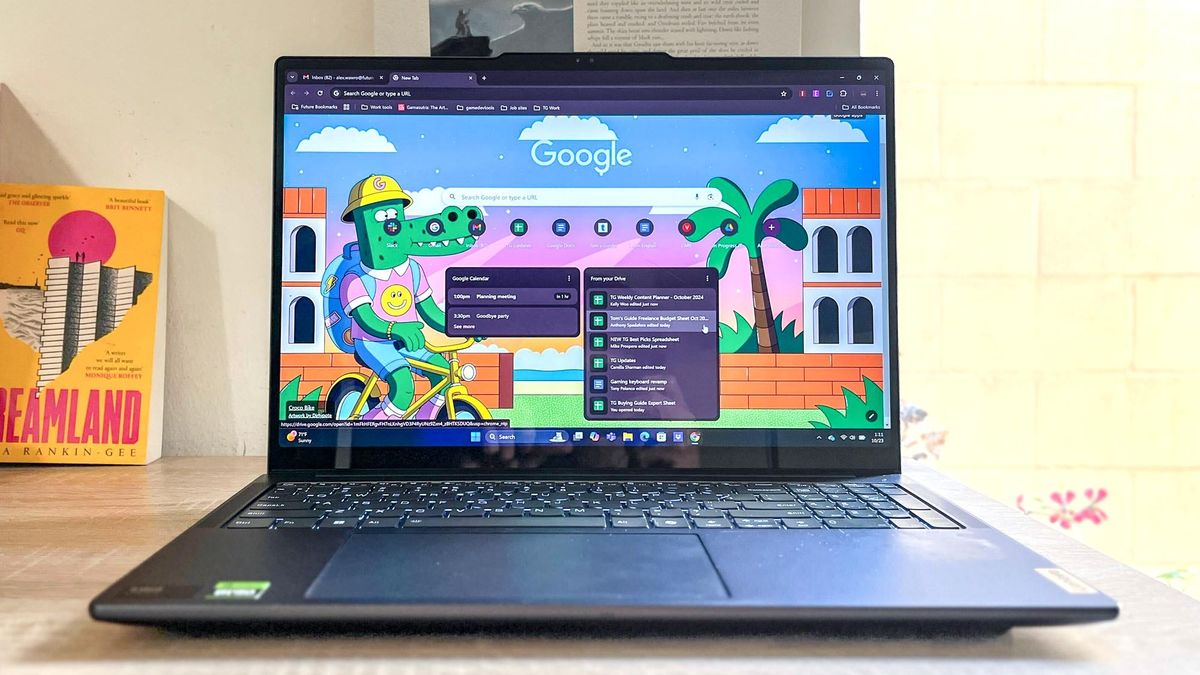
Chrome nổi tiếng là ngốn tài nguyên, nhưng Google đã bổ sung chế độ Tiết kiệm Năng lượng chuyên dụng, có thể tạo ra sự khác biệt đáng kể.
Để truy cập chế độ này, hãy nhấp vào biểu tượng ba chấm ở góc trên bên phải, sau đó điều hướng đến Cài đặt và Hiệu suất. Bật Tiết kiệm Năng lượng và chọn thời điểm kích hoạt — khi máy tính xách tay của bạn được rút phích cắm hoặc khi pin xuống dưới 20%.
Trong khi đó, hãy bật cả Tiết kiệm Bộ nhớ. Tính năng này sẽ chuyển các tab không hoạt động sang chế độ ngủ, giúp giảm tải hệ thống của Chrome và gián tiếp cải thiện thời lượng pin.
Sự kết hợp của hai tính năng này có thể cải thiện đáng kể hiệu suất của Chrome. Tác động đến hiệu suất là rất nhỏ đối với hầu hết các trình duyệt hàng ngày, mặc dù bạn có thể nhận thấy độ trễ nhỏ khi chuyển lại các tab đã không hoạt động trong một thời gian.
2. Kích hoạt Chế độ Hiệu quả trong Microsoft Edge

Nếu bạn sử dụng Microsoft Edge, bạn có thể tiết kiệm pin với Chế độ Hiệu quả (Efficiency Mode), giúp trình duyệt sử dụng ít năng lượng hơn bằng cách quản lý tài nguyên hệ thống thông minh hơn.
Để bật chế độ này, hãy nhấp vào biểu tượng ba dấu chấm ở góc trên bên phải, vào Cài đặt, sau đó mở Hệ thống và Hiệu suất. Bật Chế độ Hiệu quả và chọn thời điểm bạn muốn kích hoạt. Để tiết kiệm pin tối đa, hãy chọn Tiết kiệm Tối đa — chỉ cần lưu ý rằng các trang web có thể tải chậm hơn một chút.
Bạn cũng có thể thay đổi thời gian chờ của Edge trước khi chuyển các tab không sử dụng sang chế độ ngủ. Điều này giúp tiết kiệm năng lượng mà không làm chậm máy nếu bạn thường xuyên chuyển đổi giữa nhiều tab trong ngày.
3. Bật chế độ Tiết kiệm pin trong Opera
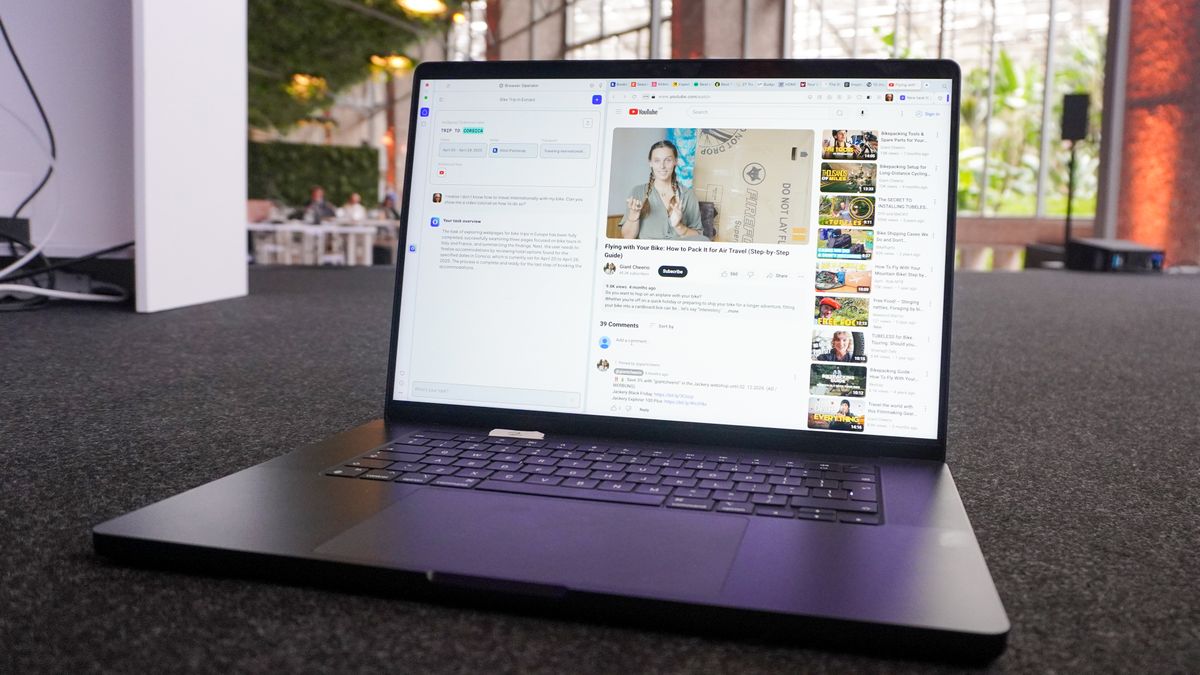
Opera có thể không phổ biến bằng các trình duyệt khác, nhưng nó sở hữu một trong những tính năng tiết kiệm pin tốt nhất. Trình duyệt cho biết chế độ Tiết kiệm Pin có thể giúp máy tính xách tay của bạn sử dụng được lâu hơn đến một giờ.
Để bật tính năng này, hãy nhấp vào nút Opera màu đỏ ở góc trên bên trái, sau đó vào Cài đặt và nhấp vào Tính năng. Bật Tiết kiệm Pin và đặt chế độ tự động bật khi máy tính xách tay của bạn không được cắm điện hoặc khi pin xuống dưới một mức nhất định.
Trong khi đó, hãy bật cả tính năng Tạm ẩn các tab không hoạt động để giúp Opera sử dụng ít pin hơn nữa.
4. Sử dụng chế độ tối trên tất cả các trình duyệt
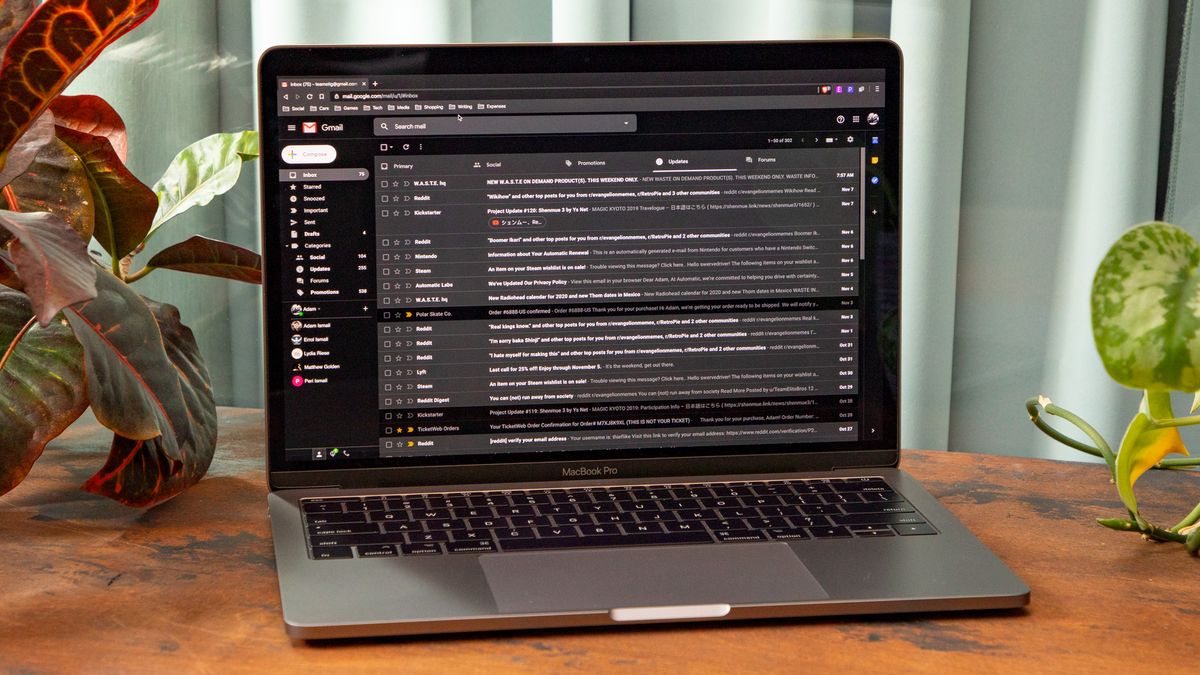
Hầu hết các trình duyệt hiện nay đều có chế độ tối, giúp giảm mức sử dụng năng lượng màn hình và kéo dài thời lượng pin.
Đối với người dùng Firefox, hãy nhấp vào nút menu ba dòng (hoặc menu Firefox trên máy Mac), chọn Cài đặt và chọn Tối bên dưới các tùy chọn giao diện. Người dùng Chrome, Edge và Opera cũng có thể bật chế độ tối trong cài đặt, thường theo chủ đề mặc định của hệ thống.
Chế độ tối có thể giúp kéo dài thời lượng pin, nhưng mức độ hiệu quả còn tùy thuộc vào màn hình của bạn. Màn hình OLED và QLED có xu hướng sử dụng ít năng lượng hơn với chế độ tối vì chúng không cần phải làm sáng các điểm ảnh tối nhiều.
Trên các màn hình khác, chẳng hạn như LCD, mức tiết kiệm không lớn bằng — nhưng chế độ tối vẫn có thể tạo ra sự khác biệt. Đây là một cách đơn giản để tiết kiệm thêm một chút pin, đặc biệt là khi kết hợp với các mẹo tiết kiệm năng lượng khác.
5. Thực hành kỷ luật tab

Cách hiệu quả nhất để giảm mức tiêu thụ pin của trình duyệt chỉ đơn giản là mở ít tab hơn. Mỗi tab đều tiêu tốn bộ nhớ và tài nguyên bộ xử lý, ngay cả khi không được sử dụng.
Nếu bạn gặp khó khăn trong việc quản lý tab, hãy cân nhắc dùng thử các tiện ích mở rộng trình duyệt như OneTab (Chrome và Edge) hoặc Tab Stash nếu bạn sử dụng Firefox. Các tiện ích mở rộng này có thể chuyển đổi hàng chục tab đang mở thành một danh sách duy nhất, giúp giảm đáng kể mức sử dụng tài nguyên trình duyệt.
Nhiều người dùng không nhận ra mỗi tab bổ sung ảnh hưởng đến tài nguyên hệ thống như thế nào. Việc mở nhiều tab có thể âm thầm làm hao hụt tài nguyên và pin của hệ thống. Ngay cả khi bật tính năng ngủ tab, trình duyệt vẫn cần duy trì một số thông tin về mỗi tab.
Điểm mấu chốt là bạn càng mở nhiều tab, thiết bị của bạn càng cần nhiều năng lượng để theo kịp.


















